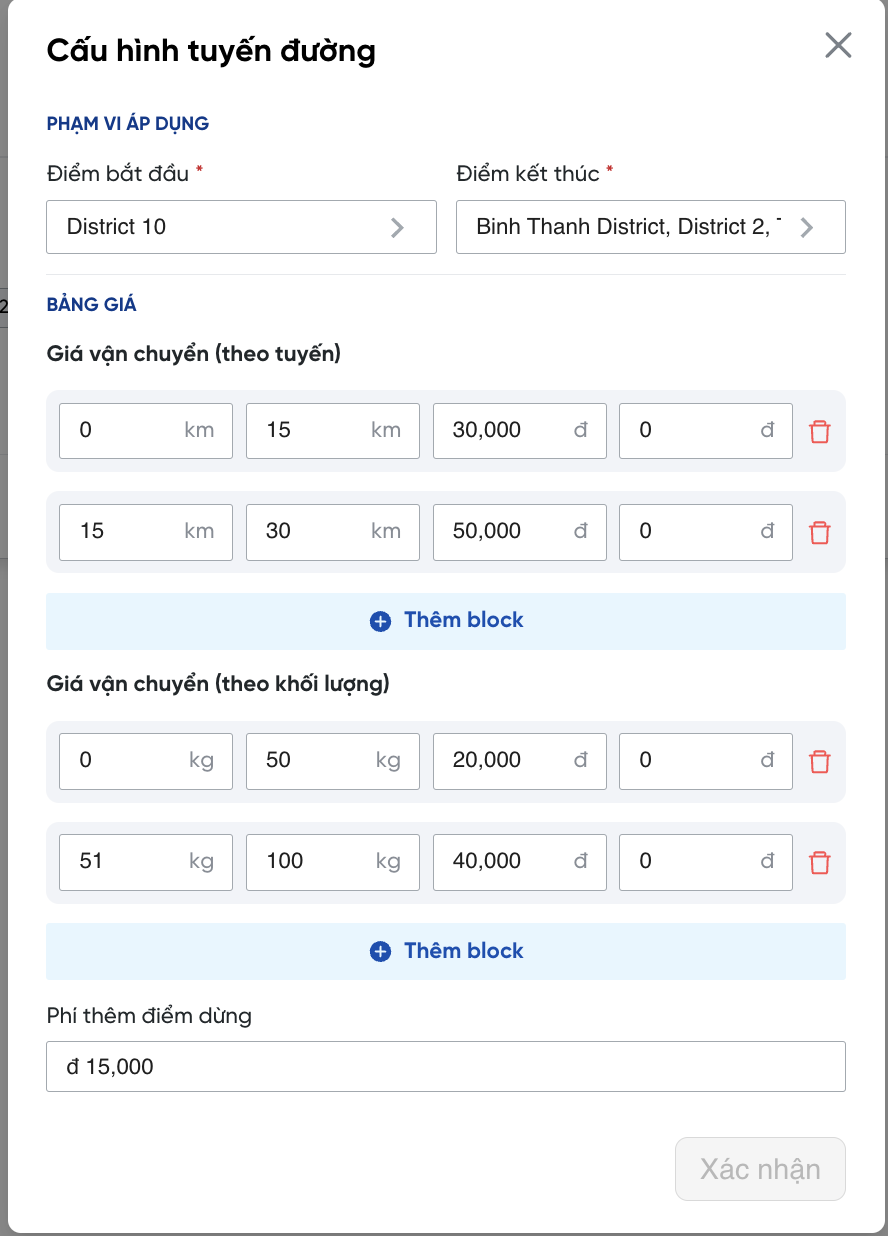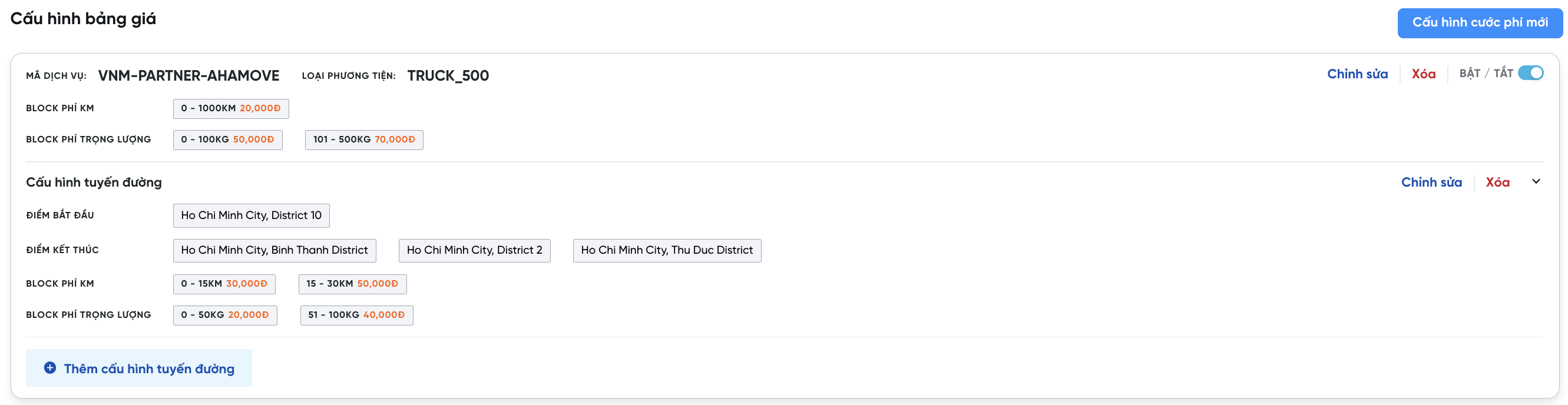Quản lý cước phí
Onwheel hỗ trợ khách hàng mô hình quản lý cước phí giao hàng, nhằm giúp khách hàng cấu hình được chi phí theo khu vực/thành phố
Tính năng này chủ yếu phục vụ cho Gói Điều phối phương tiện của ROv3 vì sẽ dựa vào cấu hình loại phương tiện của từng bảng giá
Nếu khách hàng có nhu cầu sử dụng tính năng nâng cao này, vui lòng liên hệ với team Onwheel để được tư vấn
Cấu hình giá theo quãng đường, tải trọng
Bảng giá này sẽ áp dụng với tất cả các tuyến đường, các địa chỉ khi các đơn hàng được tạo có thông tin loại phương tiện đã được cấu hình trong bảng giá
Cấu hình cước phí mới
-
Bước 1: Chọn mục Cấu hình cước phí mới
-
Bước 2: Nhập các thông tin sau:
-
Dịch vụ và Phương tiện
Các Thông tin Yêu cầu Mô tả Tên cước phí Có Tên của loại cước phí Service ID Có Dịch vụ áp dụng cước phí Loại phương tiện Có Loại phương tiện áp dụng cước phí (Chỉ được chọn một loại phương tiện cho một bảng giá) -
Bảng giá mặc định
Các thông tin giá Mô tả Giá vận chuyển (theo tuyến) Các mốc giá tính theo quãng đường (đơn vị Km) Giá vận chuyển (theo khối lượng) Các mốc giá tính theo khối lượng (đơn vị Kg) Phí thêm điểm dừng Phí điểm dừng đối với các đơn hàng có nhiều điểm giao (áp dụng khi đơn có từ 2 điểm dừng trở lên) 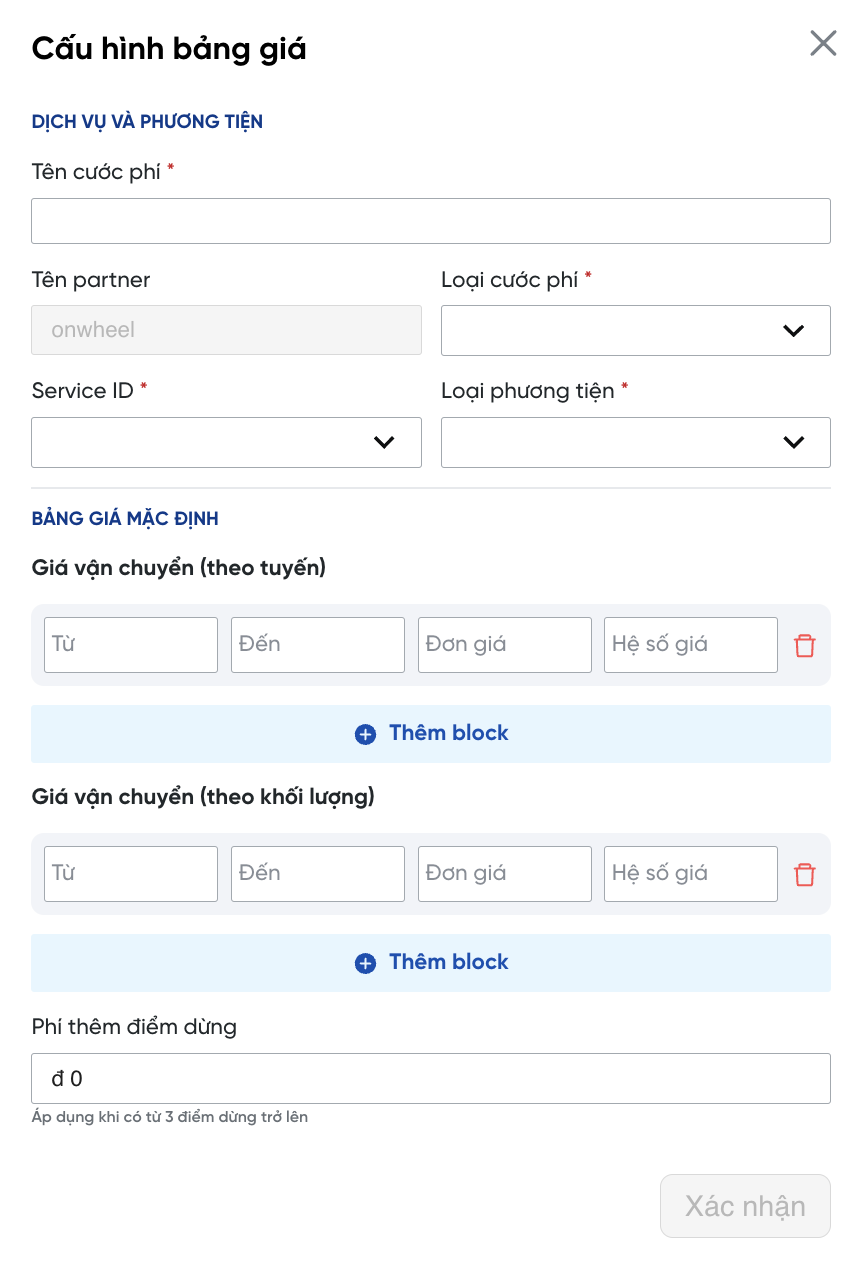
-
-
Bước 3: Chọn Xác nhận để lưu thông tin bảng giá
Công thức tính giá
Giá đơn hàng sẽ được tính dựa trên công thức sau:
Giá đơn hàng = (Đơn giá + Hệ số giá x (Số km đơn hàng)) + Số điểm dừng x Phí điểm dừng
Thay đổi thông tin bảng giá
-
Khách hàng có thể Bật/Tắt bảng giá tùy vào nhu cầu áp dụng bảng giá vào từng thời điểm khác nhau
-
Khách hàng có thể thay đổi thông tin bảng giá ở mục Chỉnh sửa hoặc Xóa bảng giá khi không còn sử dụng

Cấu hình giá theo tuyến cố định
Bảng giá này sẽ chỉ áp dụng đối với các đơn có tuyến đường, địa chỉ được cấu hình trong bảng giá và tương ứng với loại phương tiện vận chuyển
Khách hàng chọn mục Thêm cấu hình tuyến đường trong bảng giá mặc định đã được tạo
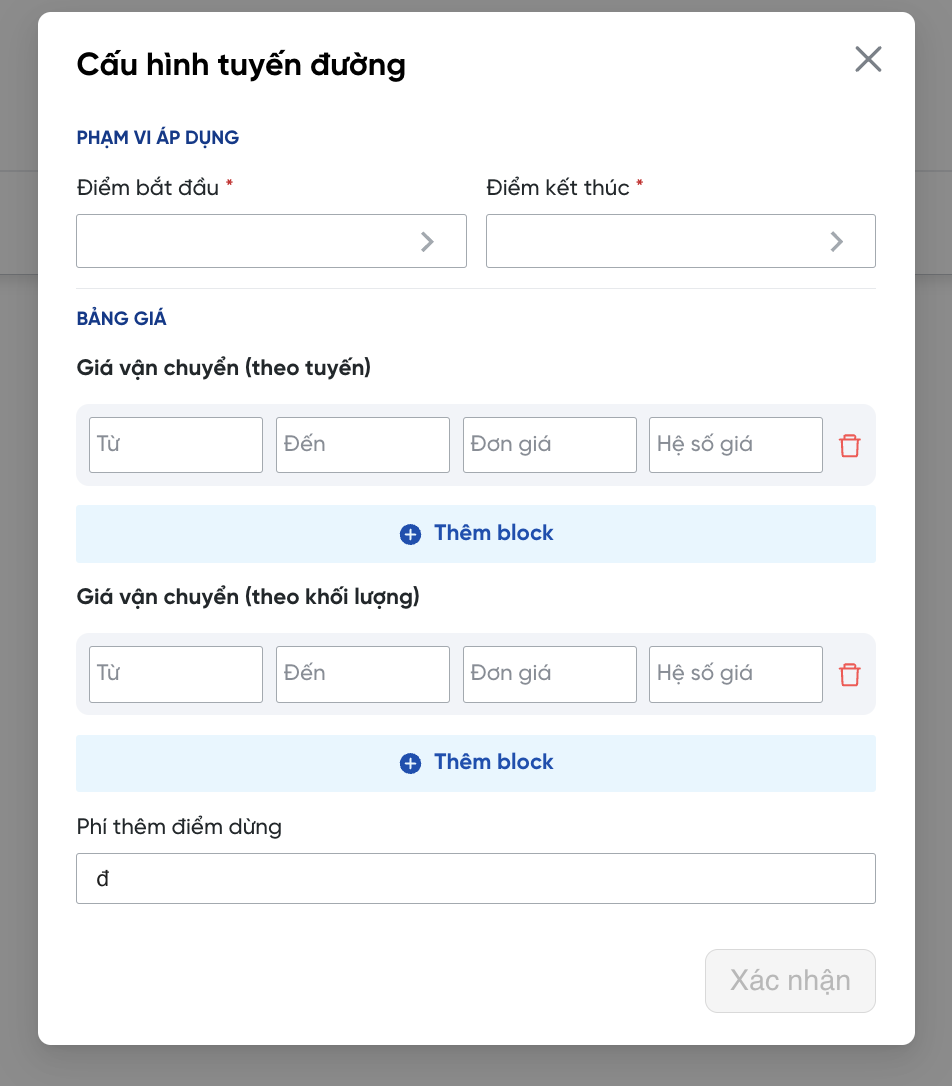
Phạm vi áp dụng
-
Điểm bắt đầu
Khách hàng nhập thông tin địa chỉ áp dụng cho khu vực Lấy hàng. Khách hàng có thể lựa chọn nhập theo từng mức độ chi tiết của địa chỉ sao cho phù hợp với nhu cầu vận hành thực tế.
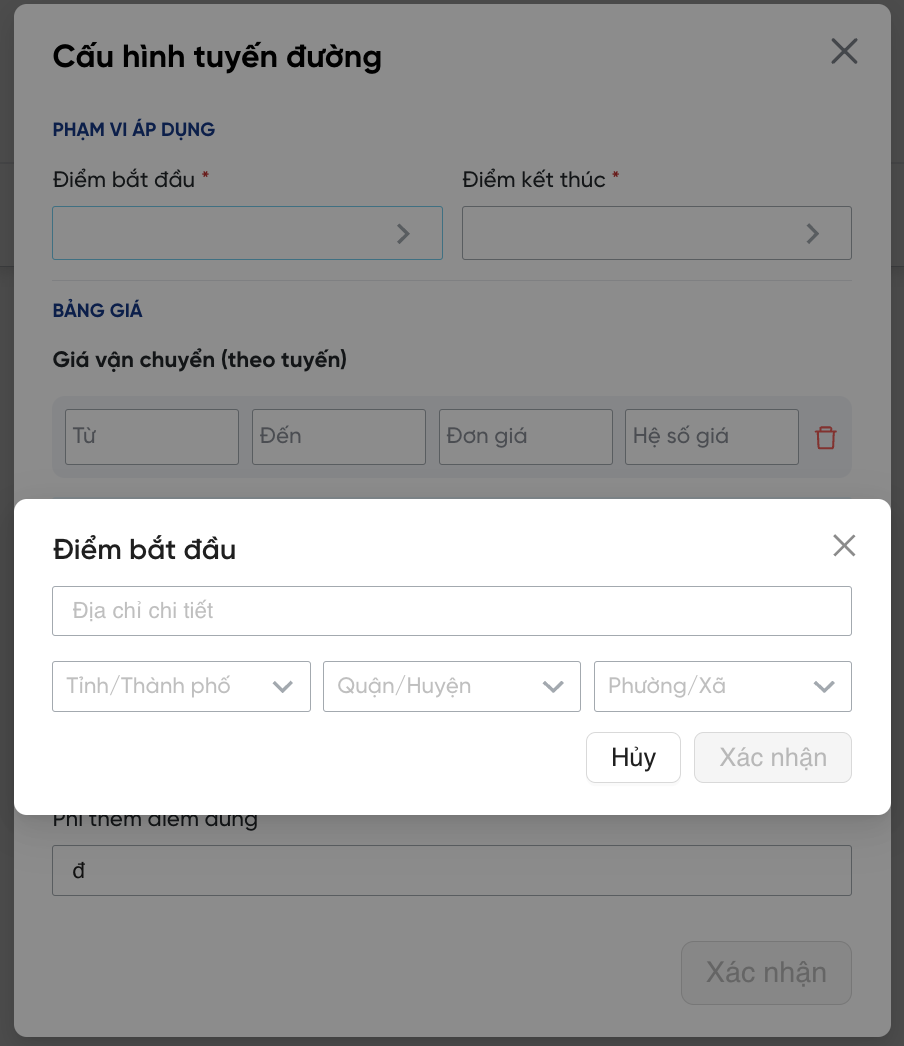
-
Điểm kết thúc
Khách hàng có thể cấu hình một hoặc nhiều khu vực Giao hàng cùng một lúc
Chọn Thêm điểm dừng để cấu hình thêm các khu vực
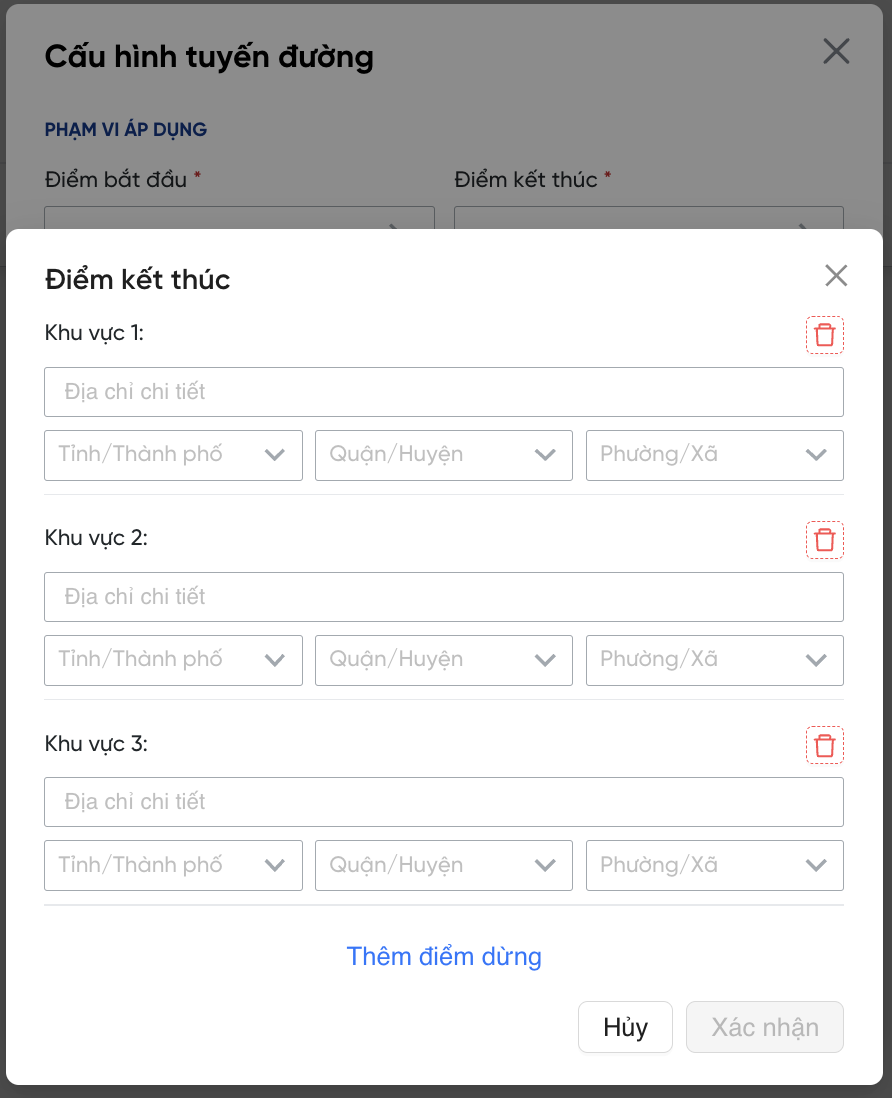
Bảng giá
Tương tự với cách cấu hình bảng giá khi cấu hình cước phí mới